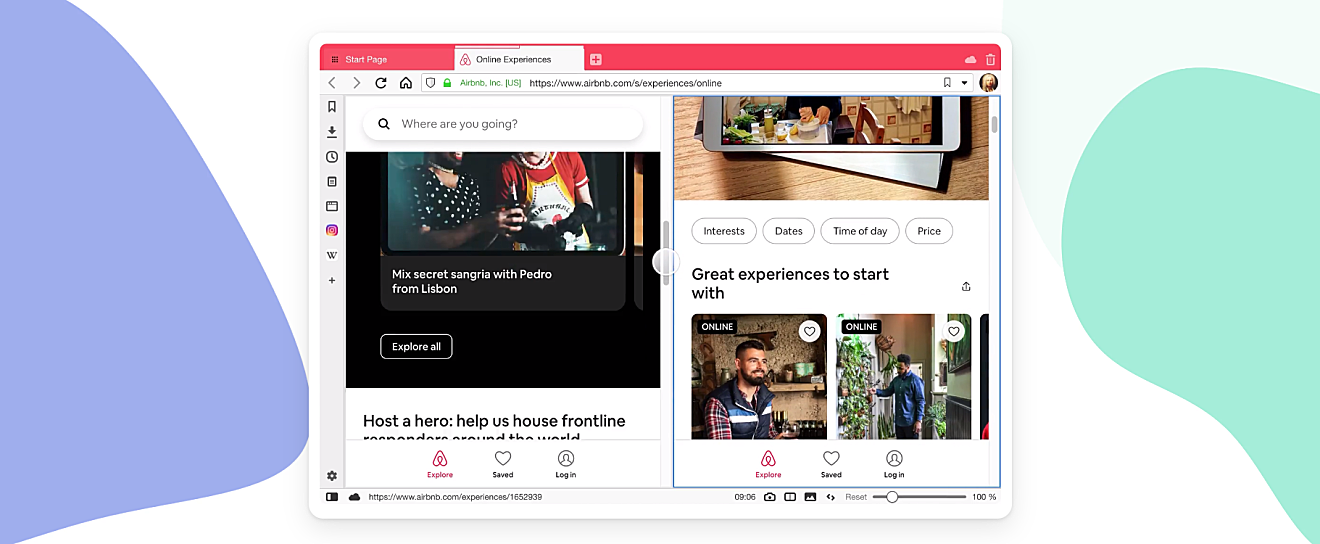前往官方中文网站下载:https://vivaldi.com/zh-hans/
Vivaldi浏览器评论
这是Windows 10 PC的最新版本的Vivaldi浏览器中可用的所有功能的列表。最新功能已列在顶部,其次是其余功能。
- 管理和阻止跟踪器
- 笔记管理员
- 在状态栏中添加时钟
- 可配置的菜单
- 画中画视频
- 可自定义的用户界面
- 安全的Vivaldi同步
- 智能浏览工具
- 标签管理
- 使用键盘快捷键更轻松地导航
- 捕获工具:截屏
- 出色的隐私控制
这种替代浏览器提供了许多自定义,隐私控制和反跟踪功能,这使其脱颖而出。
1]管理和阻止跟踪器
Vivaldi提供了内置的Tracker阻止程序,可确保您不会通过Internet进行跟踪。我确定您必须先搜索产品,然后在您打开的每个网站(包括社交媒体网站)上搜索相同的产品。Vivaldi可以为您阻止它。该公司与DuckDuckGo合作推出了此功能。
DuckDuckGo的Tracker Radar供电的黑名单可确保您在上网时阻止跟踪器。单击地址栏旁边的屏蔽图标,默认情况下它将开始阻止跟踪器。
如果要更改跟踪设置,请单击防护栏,然后单击“管理默认设置”按钮。它将打开浏览器的隐私设置,您可以按照“设置”>“隐私”>“跟踪器和阻止”进行直接访问,以进行更精细的控制。如果您信任网站,并且不想阻止对其进行任何形式的跟踪,则例外列表很有用。
2] Notes Manager
这是第一个实现此功能的浏览器,使用户可以跳过对文字处理器的需求。在第二个版本中引入它时,已对其进行了增强,以提供一个全页编辑器,该编辑器使用文本格式工具栏显示注释。该功能已集成到上下文菜单中。您可以选择网页上的文本,然后选择“ 复制到便笺”。 它具有以下功能:
- 文字格式
- 所见即所得编辑器
- 查找文字
- 撤销重做
- 字数
- 附加图片
- 全屏编辑
- 新笔记
- 笔记搜索
Notes可以通过安全同步在计算机之间同步,并且可以存储在冰岛托管的Vivaldi的安全服务器上。
3]在状态栏中添加时钟
长时间工作时,您必须休息一下。您可以自定义时钟按钮,并使用其倒数和闹钟功能进行提醒。
4]可配置的菜单
Vivaldi提供了可自定义的用户界面,而最近的更新提供了可配置的菜单。这将帮助您减少按键和鼠标单击的次数。转到设置>外观>菜单,然后选择菜单中可以显示的内容以及可以跳过的内容。它使人想起Office菜单,该菜单以前在早期版本中具有此选项。也称为空间导航,您可以使用SHIFT和光标键在网页上的链接之间跳转。
5]画中画视频
那些在使用标签页时需要观看视频的人可以使用PIP或画中画模式弹出视频,并在工作时运行。可以通过转到“设置”>“网页”并选中视频中的“画中画”按钮旁边的框来关闭设置。
6]可自定义的用户界面

尽管当今大多数Web浏览器都提供了一些自定义功能,但Vivaldi提供了迄今为止最可定制的界面。它允许用户根据他们的兴趣,爱好和个性来定制浏览器。这不仅仅是关于外观;这也与它的工作方式有关。您还可以根据自己的喜好更改其元素的布局。
如何从顶部到底部放置地址栏,或垂直显示标签栏!您还可以使用“ 阅读器视图”阅读网页,而不会分散注意力,调整默认缩放级别,更改浏览器的主题和颜色,编辑Windows背景图像以及自定义快速拨号。
尽管几乎每个浏览器都可以让您更改主题,但使用Vivaldi,您还可以安排主题更改。您只需要在一天中的指定时间内设置自己喜欢的主题计划即可。
7]安全的Vivaldi Sync

与其他计算机同步将不再有风险。使用Vivaldi,跨机器同步将变得更加私有和安全。现在,您可以安全地在多个计算机系统之间同步所有数据。数据包括您的自动填充信息,保存的密码,快速拨号,浏览历史记录,书签,扩展名和注释。您的所有同步数据在这里都是安全的,因为Vivaldi不涉及任何第三方服务器。
您可以通过浏览器状态栏中的“设置”激活Vivaldi Sync。
8]智能浏览工具

Vivaldi带来了一些令人兴奋的工具,使您的浏览更加智能。新工具包括-
- Web面板: 这些是可自定义的选项卡,可让您轻松访问喜欢的网站。您可以在“ Web面板”中保存任何首选的网页,以便更快,更轻松地访问。
- 下载面板: 所有下载的文件均按时间顺序保存在此处。您只需要使用键盘快捷键Ctrl + Shift + D,文件就会被下载并保存在“下载面板”中。
- 书签:使用 此面板可以快速访问Web浏览器中所有已保存的书签。
- Windows面板:此面板为您提供所有打开的选项卡的概述,帮助您排列它们,创建选项卡堆栈等。
- 注释: 在浏览时,对记录进行注释,添加描述,甚至截图。使用Vivaldi Notes将您的想法和想法添加到您访问的任何站点。
9]标签管理

Vivaldi是唯一可为您提供广泛标签管理的Web浏览器。您可以堆叠或分组选项卡,重命名它们,拖动它们并重新放置它们,使其休眠甚至在需要时使其静音。此外,您可以通过简单地拖动并调整其大小来创建选项卡的分屏视图。
10]快捷快捷的键盘快捷键
这些设置允许您向浏览器的所有操作添加键盘快捷键。您可以进一步向Windows,“视图”,“选项卡”和“页面”添加键盘快捷键。它还提供了可以使用鼠标尝试的手势。在“设置”>“鼠标”部分,您可以了解它们的每一个,还可以选择使用ALT键执行手势以避免意外手势。
快速拨号,快速命令和书签等工具可让您更轻松,快速地访问网页,而快进和快退功能则可让您跳过搜索结果页面。为了方便起见,您也可以将昵称分配给搜索引擎。
11]捕获工具
有一个摄像机图标,即Vivaldi Web浏览器的状态栏。该相机将帮助您捕获屏幕截图。现在,借助此工具名为Capture的功能,您可以直接从Web浏览器中截取屏幕截图。内置的捕获工具可让您根据自己的喜好截屏。您可以捕获整个页面或选择确定的屏幕。然后,您可以选择将快照保存到磁盘或将其复制到剪贴板上以立即使用。您也可以将屏幕截图添加到Vivaldi Notes中,以备将来参考。
尽管状态栏上会显示摄像机图标,但是您也可以创建键盘快捷键以加快访问速度。
12]出色的隐私控制
Vivaldi提供了出色的隐私控制。它不会跟踪您的任何浏览习惯或存储任何数据。您可以使用Vivaldi的专用窗口搜索所需内容,而不必担心网络跟踪。您可以进一步自定义设置,然后启用服务,例如Google网络钓鱼和恶意软件防护,使用Google DNS,自动填充,然后再使用跟踪功能。
Vivaldi浏览器在Windows 10上运行良好。最新的Vivaldi使用户可以完全控制浏览器及其设置。外观和工作方式,一切都在您的掌控之中。有了许多新功能,Vivaldi将成为您PC上最好的生产力工具。
您可以从其主页 下载。在最近的更新中,还推出了Android版本的浏览器。它将帮助您获得与在台式机上相同的体验,尤其是使用同步帐户时。